TD-4650TNWBR
FAQ & Fehlerbehebung |
So legen Sie die Druckmethoden für direkte thermische Übertragung oder thermische Übertragung fest
> Verwenden des Druckertreibers
> Verwenden des BPM (Brother Druckerverwaltungstools)
-
So stellen Sie die direkte thermische Methode ein:
Legen Sie direktes Thermopapier ein (ein Farbband ist nicht erforderlich).
So stellen Sie die Methode zur thermischen Übertragung ein:
Legen Sie Thermopapier ein, und legen Sie ein Farbband ein.
-
Öffnen Sie die Druckereigenschaften.
Weitere Informationen finden Sie unter „Öffnen des Fensters „Geräte und Drucker“.
-
Klicken Sie mit der rechten Maustaste auf den Drucker, für den Sie die Einstellungen ändern möchten, und wählen Sie dann Druckeinstellungen .
-
Wählen Sie die Registerkarte Material .
-
Wählen Sie direkte thermische oder thermische Übertragung aus der Dropdown-Liste Methode aus.
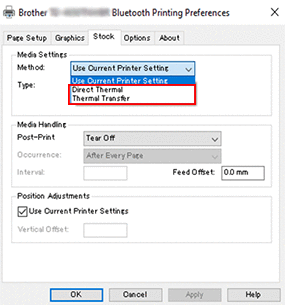
-
Klicken Sie auf Anwenden und dann auf OK , um die Einstellungen zu übernehmen.
Verwenden von BPM (Brother Printer Management Tool)
Sie können BPM im Bereich [ Downloads ] dieser Website herunterladen.
-
So stellen Sie die direkte thermische Methode ein:
Legen Sie direktes Thermopapier ein (ein Farbband ist nicht erforderlich).
So stellen Sie die Methode zur thermischen Übertragung ein:
Legen Sie Thermopapier ein, und legen Sie ein Farbband ein. -
Schließen Sie den Drucker über ein USB-Kabel an den Computer an.
-
Starten Sie BPM.
-
Klicken Sie auf Druckerkonfiguration, und wählen Sie dann die Registerkarte Erweitert .
-
Beim Einstellen der direkten thermischen Methode:
Wählen Sie AUS der Dropdown-Liste Multifunktionsleiste aus.
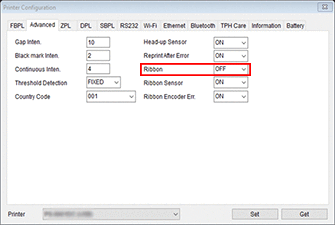
Beim Einstellen der Thermotransfermethode:
Wählen Sie IN der Dropdown-Liste Multifunktionsleiste die OPTION EIN , und wählen Sie dann die gewünschte Einstellung für den Multifunktionsbandsensor (nur für die TJ-Serie) und denMultifunktionsbandcoderfehler aus.
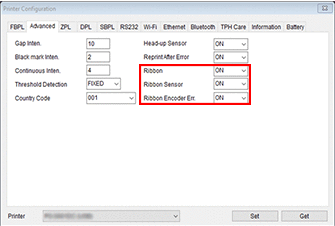
- Wenn Sie in der Dropdown-Liste Ribbon „ OFF “ auswählen , werden sowohl der Ribbon Sensor als auch der Ribbon Encoder Sensor deaktiviert (auch wenn Sie inder Dropdown-Liste Ribbon Sensor and Ribbon Encoder Err. „ ON“ ausgewählt haben und „ON“ angezeigt wird).
- Wählen Sie in der Dropdown-Liste „Multifunktionsleiste“ die Option „EIN“ , um die Einstellungen für den Multifunktionsbandsensor und den Fehler bei der Multifunktionsbandkodierung zu aktivieren.
- Klicken Sie auf Festlegen , um die Einstellungen zu übernehmen.
Rückmeldung zum Inhalt
Helfen Sie uns dabei, unseren Support zu verbessern und geben Sie uns unten Ihre Rückmeldung.
